Cara Menyalin dan Menempel di Chromebook [2023]
Diterbitkan: 2023-02-11Chromebook menjalankan ChromeOS, yang seharusnya menjadi pengalaman baru bagi kebanyakan orang. Meskipun metode untuk menyalin dan menempel konten di ChromeOS serupa dengan yang ada di Windows dan macOS, ada beberapa cara untuk menggunakan mouse, trackpad, dan pintasan keyboard untuk berbagai jenis konten.
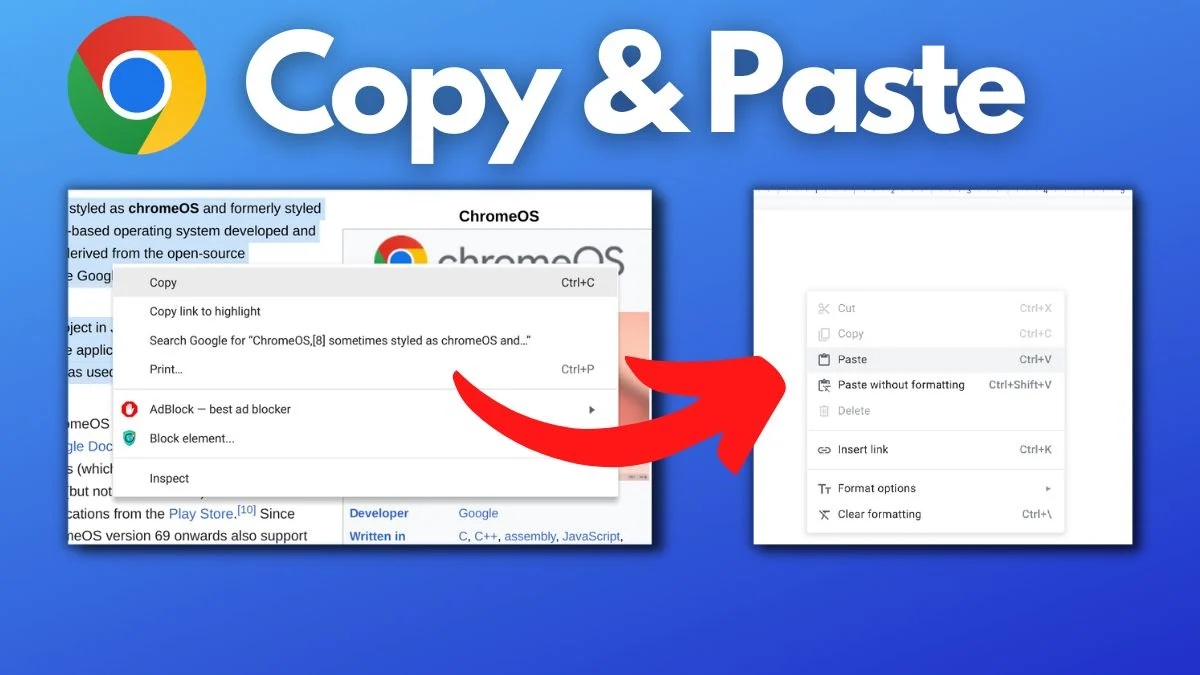
Pada artikel ini, kami akan menjelaskan beberapa cara untuk menyalin dan menempel konten di Chromebook menggunakan pintasan mouse dan keyboard. Metode diurutkan menurut jenis konten untuk membantu Anda menemukan metode yang Anda perlukan.
Mari kita mulai.
Daftar isi
Cara Menyalin dan Menempel Teks di Chromebook
Jika Anda ingin menyalin dan menempel teks di Chromebook, Anda dapat menggunakan trackpad atau tetikus dan memilih teks. Kemudian gunakan beberapa pintasan keyboard atau klik mouse untuk menyalin dan menempelkannya di tempat yang Anda inginkan.
Anda hanya perlu mengikuti langkah-langkah sederhana ini untuk menyalin dan menempel konten teks di Chromebook Anda.
- Di trackpad, ketuk dan tahan satu jari sambil menyeret penunjuk tetikus dengan jari lainnya ke atas teks yang ingin Anda salin. Kemudian lepaskan kedua jari. Teks sekarang harus disorot. Jika Anda menggunakan tetikus, tekan tombol kiri tetikus dan seret kursor di sekitar teks untuk menyorotnya, lalu lepaskan.
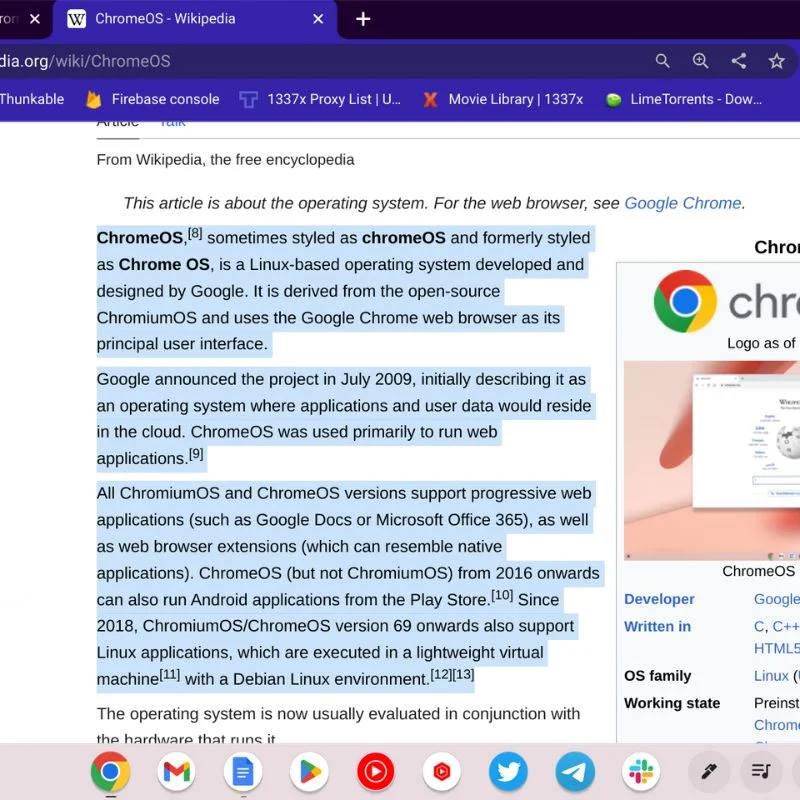
- Untuk menyalin teks, Anda dapat menggunakan CTRL +C pada keyboard (menyalin teks secara langsung). Jika tidak, cukup tekan tombol kanan tetikus atau ketuk trackpad dengan dua jari untuk membuka opsi dan pilih SALIN dari menu.
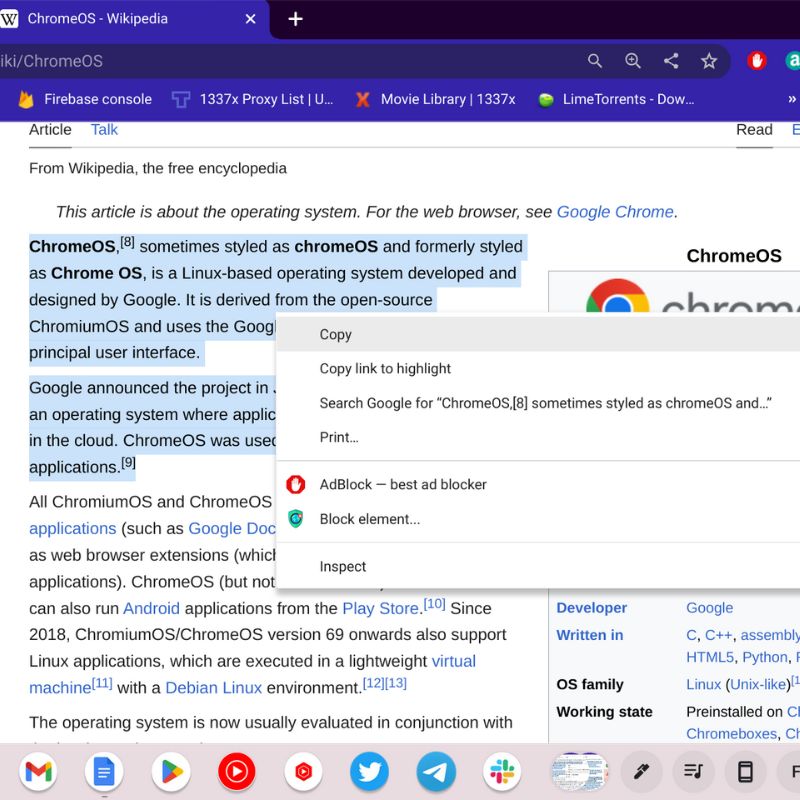
- Untuk menempelkan teks di tempat yang Anda inginkan, Anda dapat menggunakan CTRL +V pada keyboard (langsung menempelkan teks). Jika tidak, cukup tekan tombol kanan tetikus atau ketuk trackpad dengan dua jari untuk membuka opsi dan pilih PASTE dari menu.
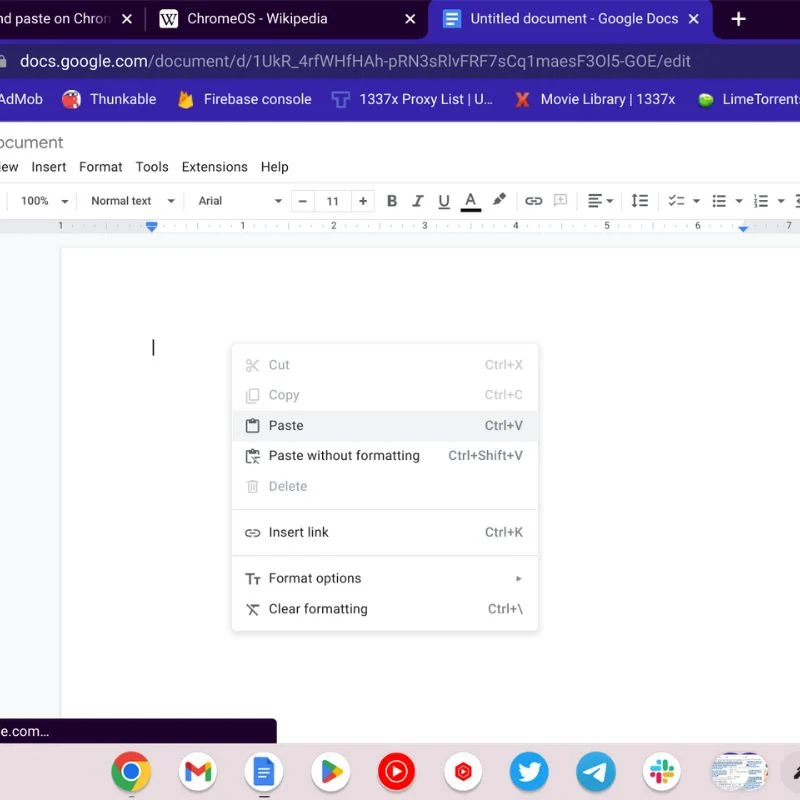
Teks akan tetap berada di clipboard hingga Anda menekan Ctrl + C atau COPY lagi, memungkinkan Anda menempelkan teks saat ini beberapa kali. Meskipun Chrome OS tidak menyalin pemformatan teks, Anda perlu menyesuaikan gayanya.
Cara Menyalin dan Menempel File di Chromebook
Anda ingin menyalin beberapa file lokal ke lokasi baru, tetapi tidak tahu cara melakukannya di Chromebook. Jangan khawatir; ikuti saja langkah-langkah di bawah ini.
- Buka folder atau lokasi tempat file berada. Lalu arahkan penunjuk tetikus ke atas item yang ingin Anda salin dan tekan tombol klik kanan pada tetikus atau ketuk dengan dua jari pada trackpad untuk membuka menu opsi. Pilih SALIN dari menu ini atau tekan CTRL+C pada keyboard untuk menyalin item.
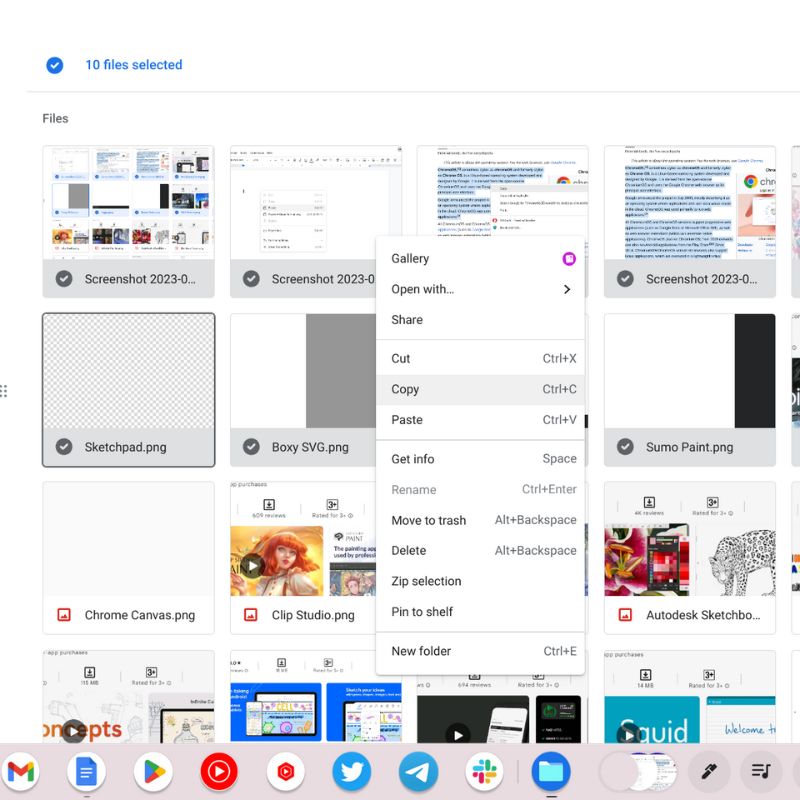
- Arahkan ke folder tujuan tempat Anda ingin menyimpan file yang disalin, lalu tekan CTRL + V pada keyboard atau gunakan tombol klik kanan untuk membuka menu opsi dan menempelkan item.
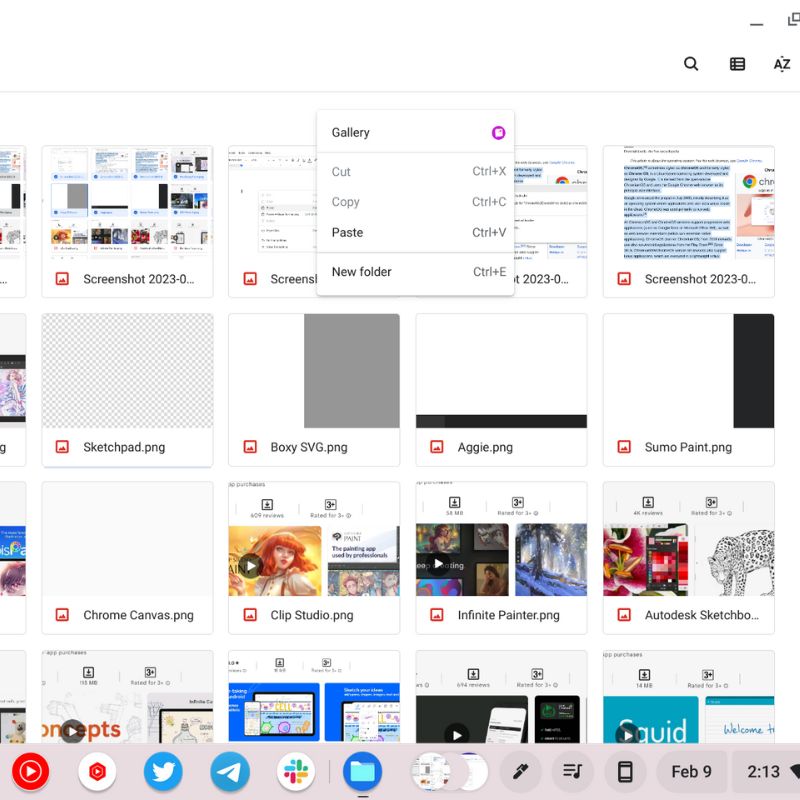
Cara Menyalin dan Menempel Halaman Web Lengkap di Chromebook
Jika Anda perlu menyalin seluruh konten halaman web tertentu, langkah-langkah berikut akan membantu Anda. Semuanya akan disalin, termasuk header, tombol, dan objek lainnya, tetapi tata letaknya tidak akan dipertahankan.

- Arahkan ke bagian mana pun dari halaman web (kecuali gambar) lalu tekan CTRL + A pada keyboard Anda. Ini akan memilih atau menyorot semua konten yang tersedia di halaman web.
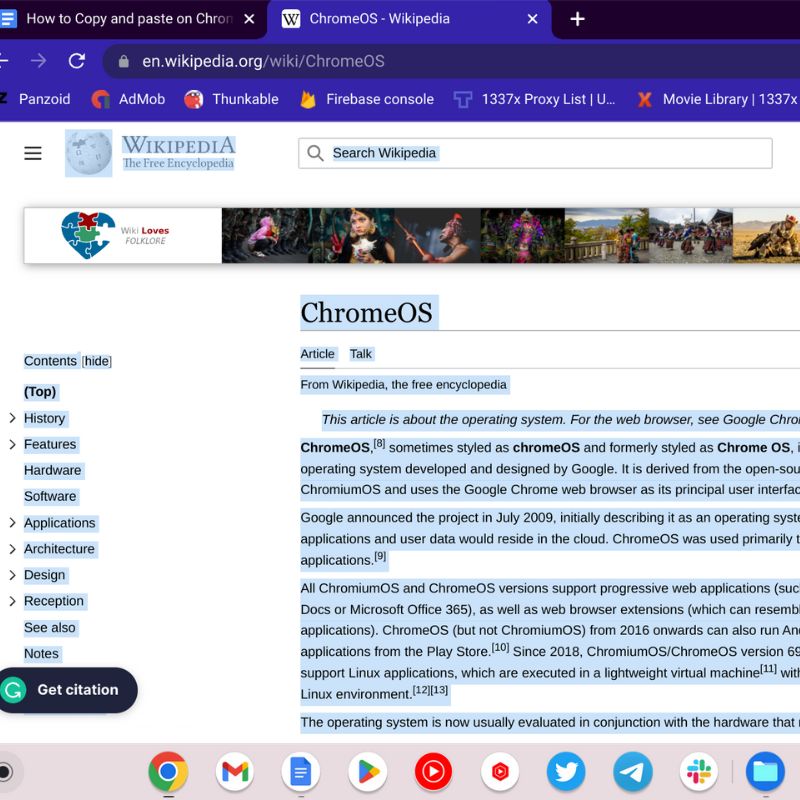
- Sekarang cukup tekan CTRL + C pada keyboard Anda, dan semua konten yang disorot akan disalin ke clipboard Anda.
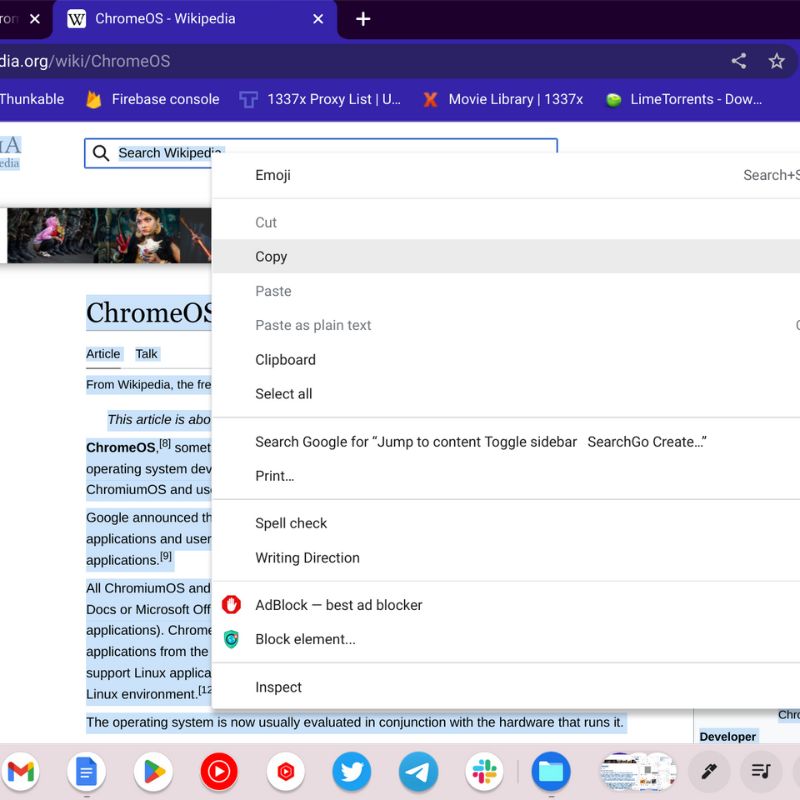
- Lalu arahkan ke tempat Anda ingin menempelkan konten dan tekan CTRL + V pada keyboard Anda. Ini akan menempelkan semua konten yang disalin ke lokasi yang diinginkan. Anda juga dapat mengeklik kanan atau mengetuk trackpad dengan dua jari untuk membuka menu opsi, tempat Anda dapat memilih PASTE.
Cara Menyalin dan Menempel Ekstensi di ChromeOS
Ekstensi web atau URL bisa sangat membantu untuk berbagi konten dan informasi dengan cepat. ChromeOS adalah sistem operasi berbasis web, sehingga sebagian besar pekerjaan dilakukan di browser web, dalam hal ini Google Chrome.
Anda dapat mengikuti langkah-langkah di bawah untuk menyalin dan menempelkan ekstensi atau URL di Chromebook Anda.
Menyalin URL Gambar
- Arahkan mouse Anda ke atas gambar, lalu tekan klik kanan mouse Anda atau ketuk trackpad dengan dua jari. Di sini, pilih Salin Gambar atau Salin Alamat Gambar.
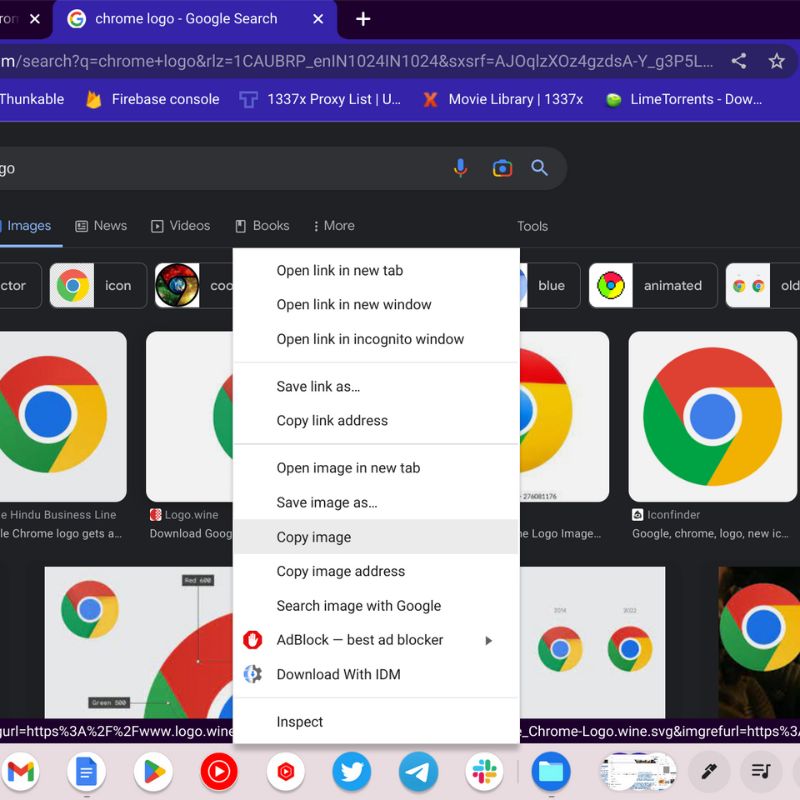
- Arahkan ke area tempat Anda ingin menyimpan gambar atau URL, lalu tekan CTRL + V atau PASTE dari menu opsi dengan mengklik kanan. Opsi Salin Gambar memungkinkan Anda menyalin file media, dan opsi Salin Alamat Gambar memungkinkan Anda menyematkan gambar di blog atau kode.
Menyalin URL Video
- Gerakkan penunjuk tetikus ke atas video lalu tekan tombol tetikus kanan atau ketuk trackpad dengan dua jari. Ini akan membuka menu opsi tempat Anda memilih Salin URL video dari sini.
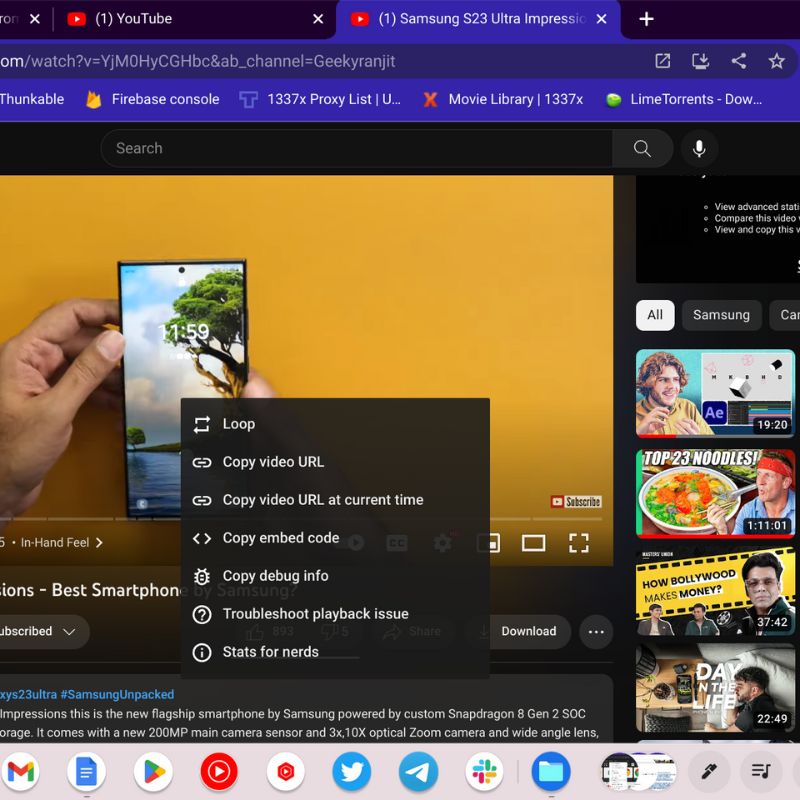
- Arahkan ke area tempat Anda ingin menyimpan video atau URL, lalu tekan CTRL + V pada keyboard atau PASTE di menu opsi dengan mengklik kanan. Opsi Salin URL Video dapat digunakan untuk membagikan video di berbagai platform online.
Menyalin URL Halaman Web
Jika Anda menyalin URL halaman web, Anda dapat membagikannya di berbagai platform atau menyimpannya dalam dokumen sebagai referensi.
- Buka situs web yang ingin Anda bagikan. Sekarang navigasikan ke bilah alamat browser Anda, yang biasanya terletak di bagian atas layar Anda.
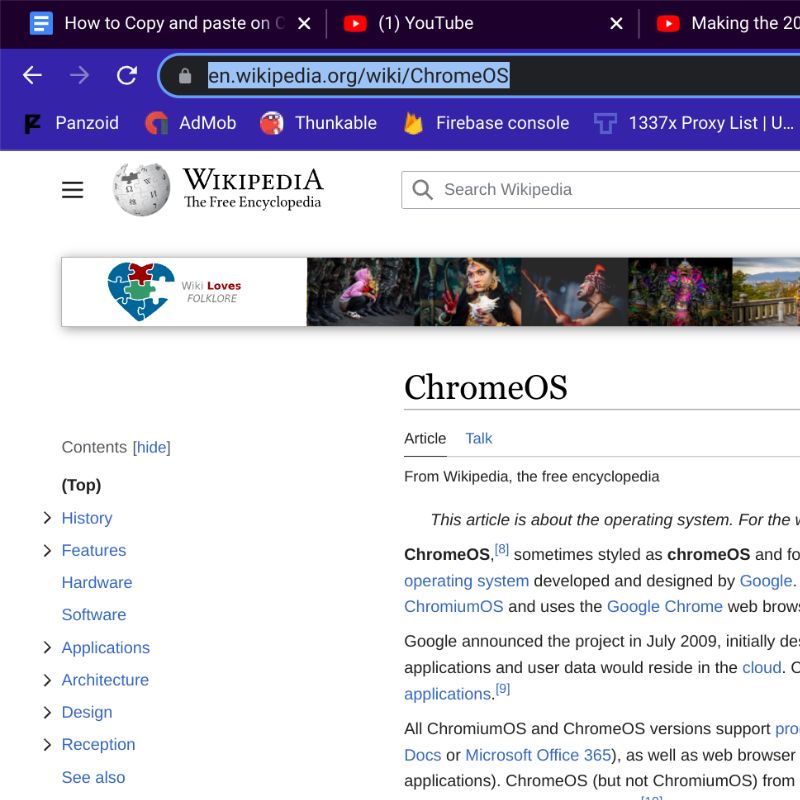
- Klik pada bilah alamat, dan URL lengkap harus disorot. Jika tidak disorot secara default, cukup klik dua kali pada URL atau tahan tombol kiri mouse dan seret seluruh URL untuk memilihnya.
- Sekarang tekan CTRL +C untuk menyalin URL secara langsung. Jika tidak, Anda dapat menekan tombol klik kanan atau mengetuk trackpad dengan dua jari untuk membuka menu opsi. Kemudian pilih SALIN dari menu.
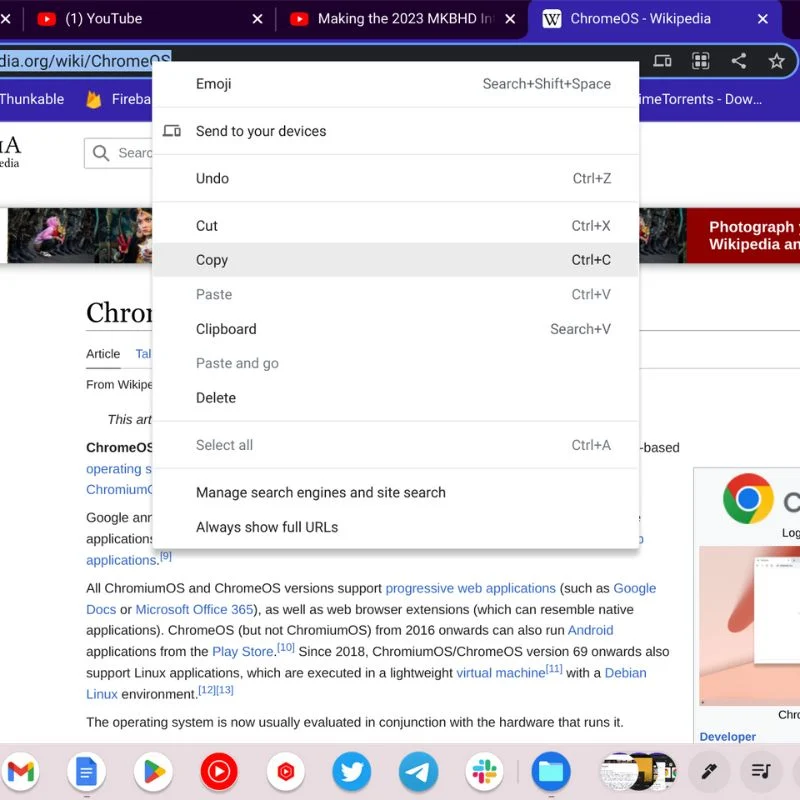
- Untuk menempelkan URL di tempat yang Anda inginkan, cukup arahkan ke sana dan tekan CTRL + V di keyboard Anda atau ketuk trackpad dengan dua jari dan pilih PASTE.
Bagaimana cara menyalin dan menempel di Chromebook tanpa mouse?
Pintasan keyboard untuk menyalin dan menempel di ChromeOS mirip dengan yang ada di Windows. Anda dapat menggunakan CTR+C untuk menyalin dan CTRL+V untuk menempel. Untuk menyalin dan menempel teks tanpa mouse, pertama, pilih (tahan tombol trackpad kiri dan seret kursor ke titik akhir), lalu tekan CTRL+C untuk menyalin dan pindah ke lokasi yang diinginkan untuk menempel, dan tekan CTRL +V. Anda juga dapat menggunakan CTRL+A untuk memilih semua teks di halaman, lalu menggunakan CTRL+C dan CTRL+V untuk menyalin dan menempel di Chromebook.
Berbagai Cara Menyalin dan Menempel di Chromebook
Kami telah menjelaskan beberapa cara untuk menyalin dan menempel konten di Chromebook Anda yang menjalankan ChromeOS. Jenis konten yang berbeda mungkin memiliki nama yang berbeda untuk opsi salin dan tempel, tetapi prosesnya sebagian besar sama.
Anda dapat mengikuti langkah-langkah di atas untuk mengelola semua konten di Chromebook dengan mudah. Tinggalkan saran Anda di bawah untuk metode lain untuk menyalin dan menempel konten di ChromeOS.
